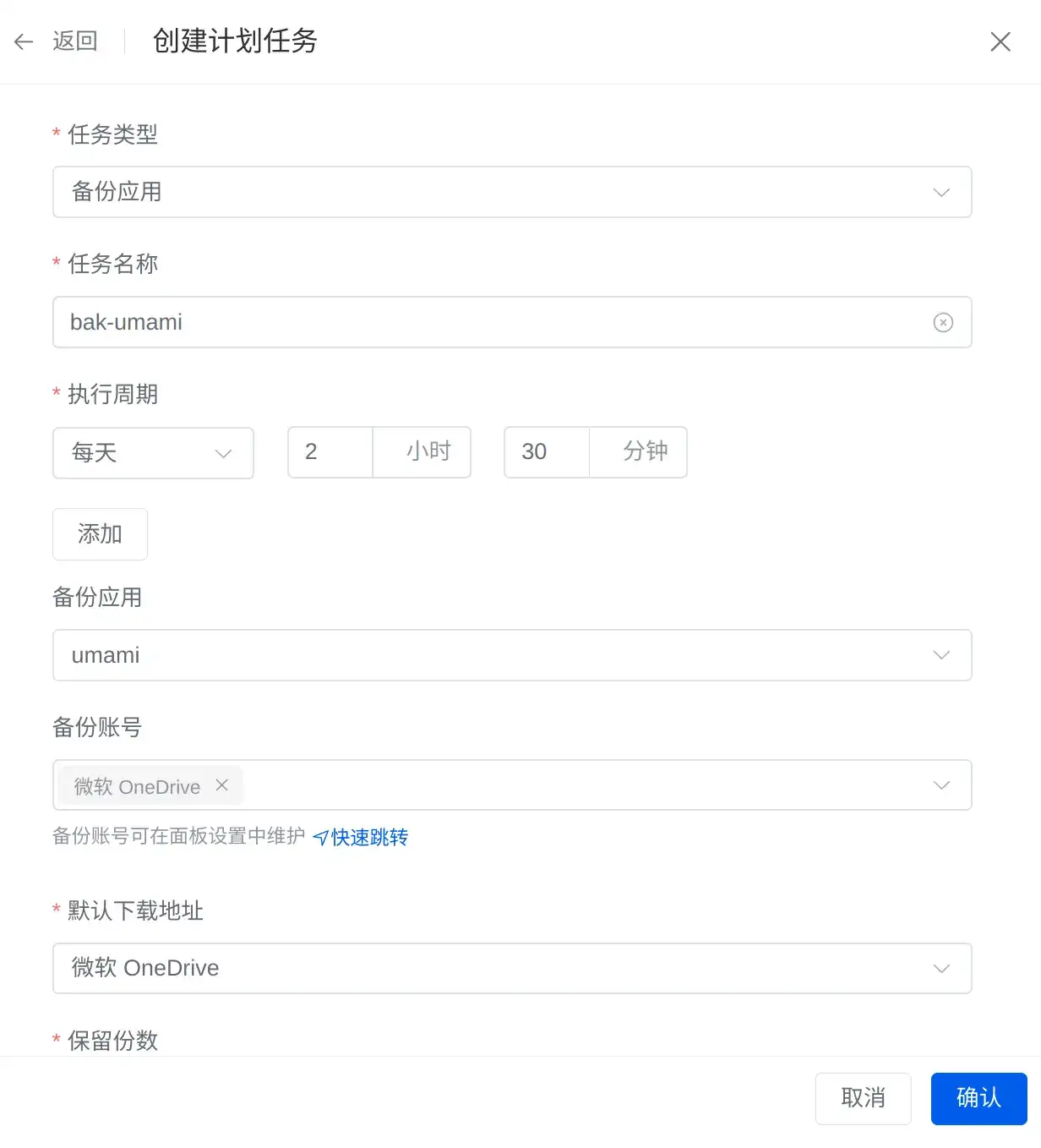1Panel 安装配置教程
本文最后更新于 2024年5月29日 10:13
本文旨在介绍 1Panel 的安装和基本使用,以及一些常用的功能和技巧。
1. 什么是 1Panel,为什么要使用它?
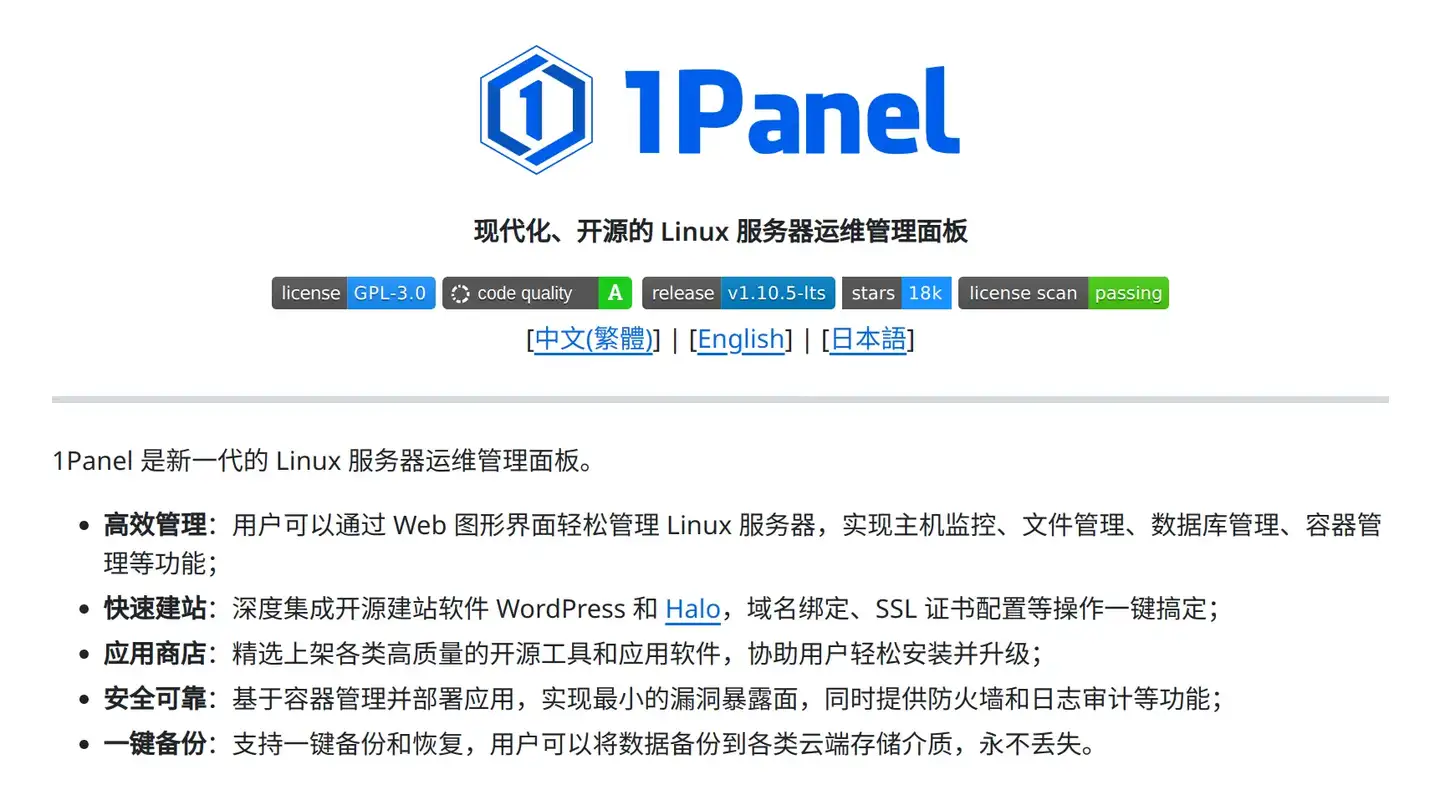
1Panel 是一个现代化、开源的 服务器管理面板,封装了很多常用的操作,比如安装软件、配置反向代理、申请 SSL 证书等等。UI 界面好看,操作也很简单。是宝塔面板的一个很好的替代品。
1Panel 在线体验:https://demo.1panel.cn
2. 安装 1Panel
开始之前先确保你的服务器安装了 curl
2.1 执行安装脚本
ssh 连接到你的服务器,执行下面的命令,安装 1panel。过程会输出很多日志信息,等待安装完成即可。
1 | |
2.2 安装配置
命令行提示输入 安装目录,敲回车,默认安装路径为 /opt/1panel.
命令行提示输入 端口,用户名,密码。这里可以自定义,也可以直接回车使用默认值。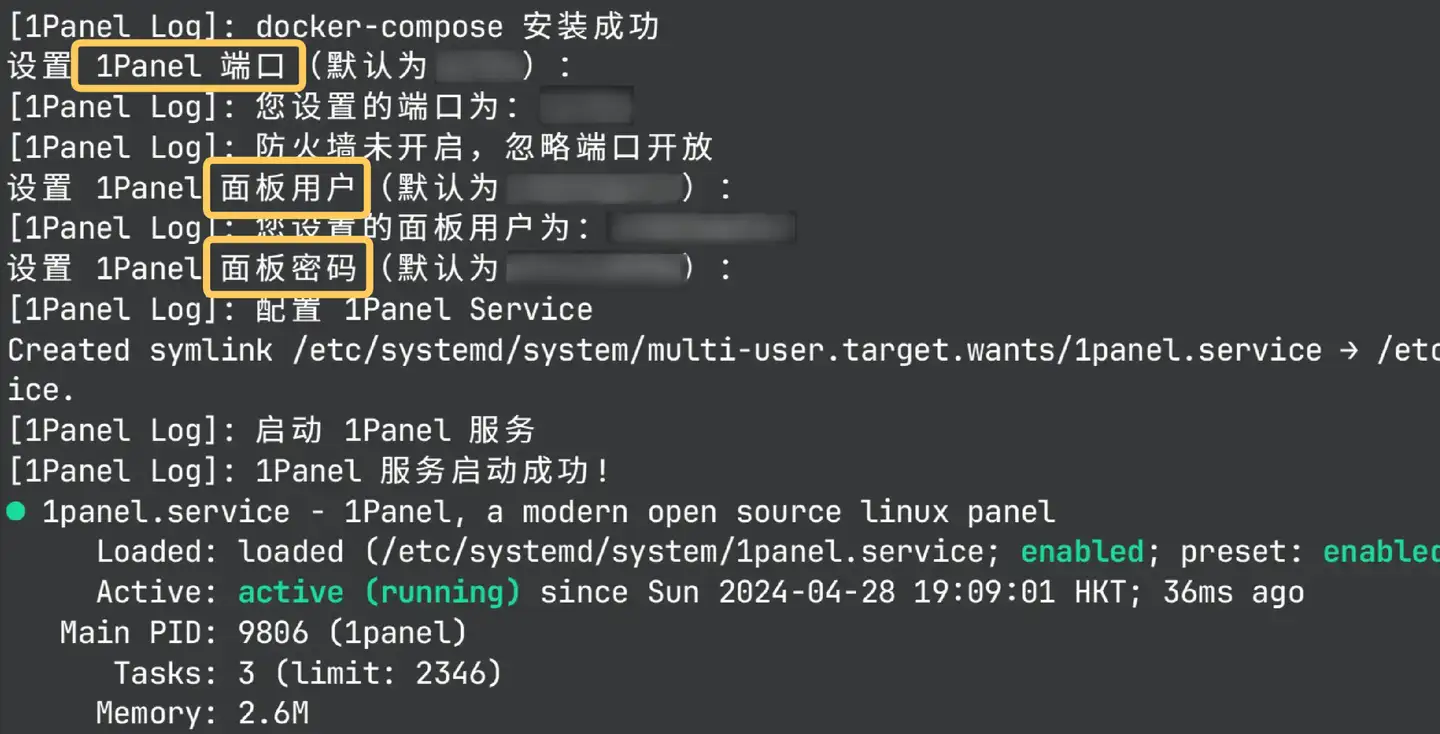
2.3 安装完成
记住 1panel 面板生成的 端口号 和 账号密码
注意,如果你的服务器供应商有防火墙,记得开放 1panel 的端口。
如果没有什么报错的话,那么恭喜你,1panel 已经安装成功了。
2.4 登陆 1panel 面板
我们可以从命令行输出的信息中找到 外网地址,如下图所示。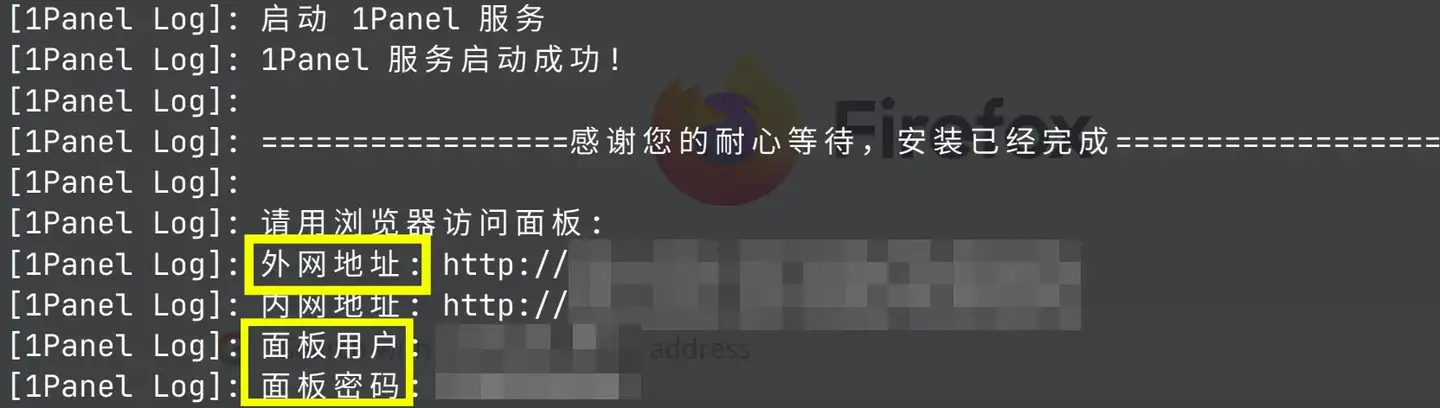
使用浏览器访问 命令行输出的 外网地址 就可以登陆 1panel 面板了。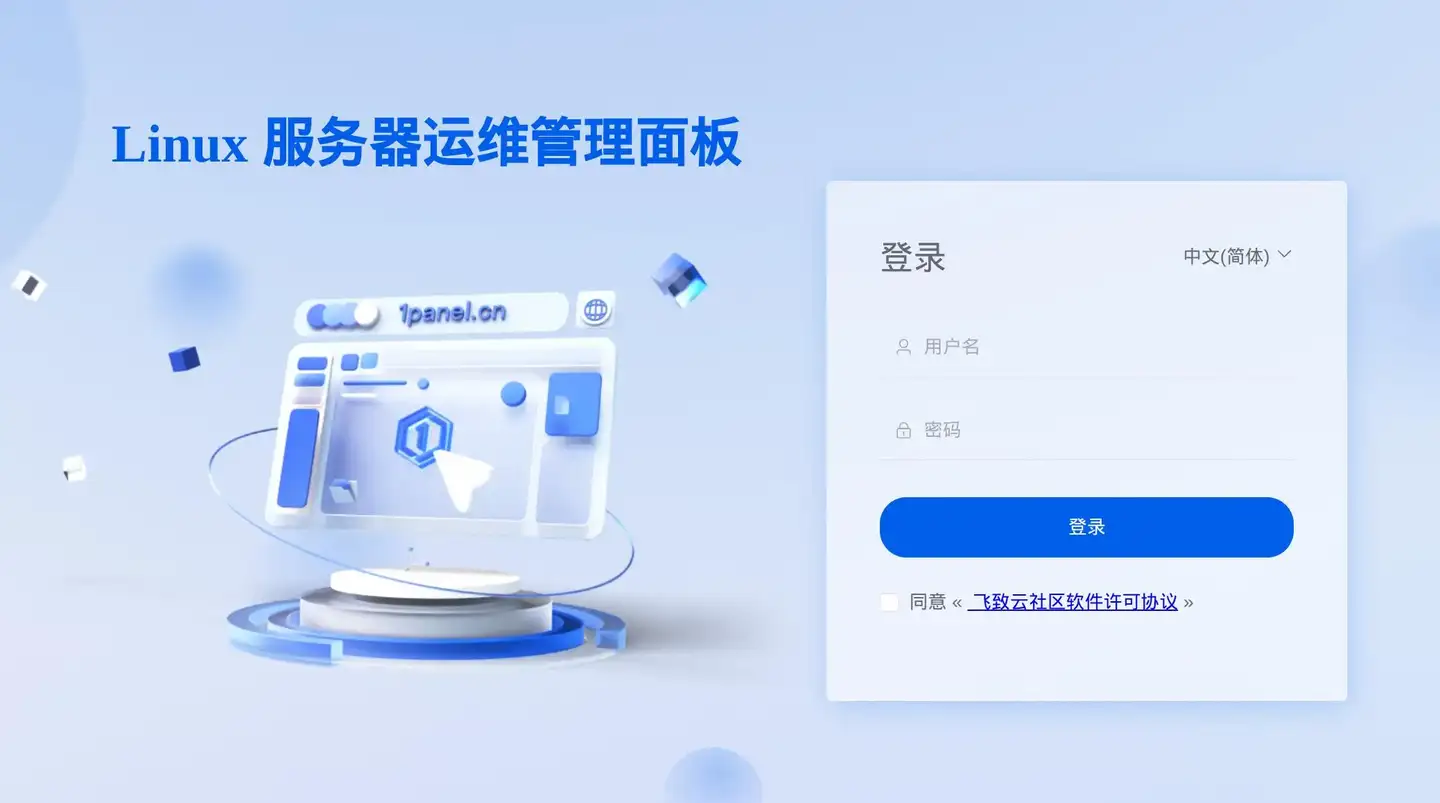
输入账号密码 登陆以后我们可以看到 1panel 的界面。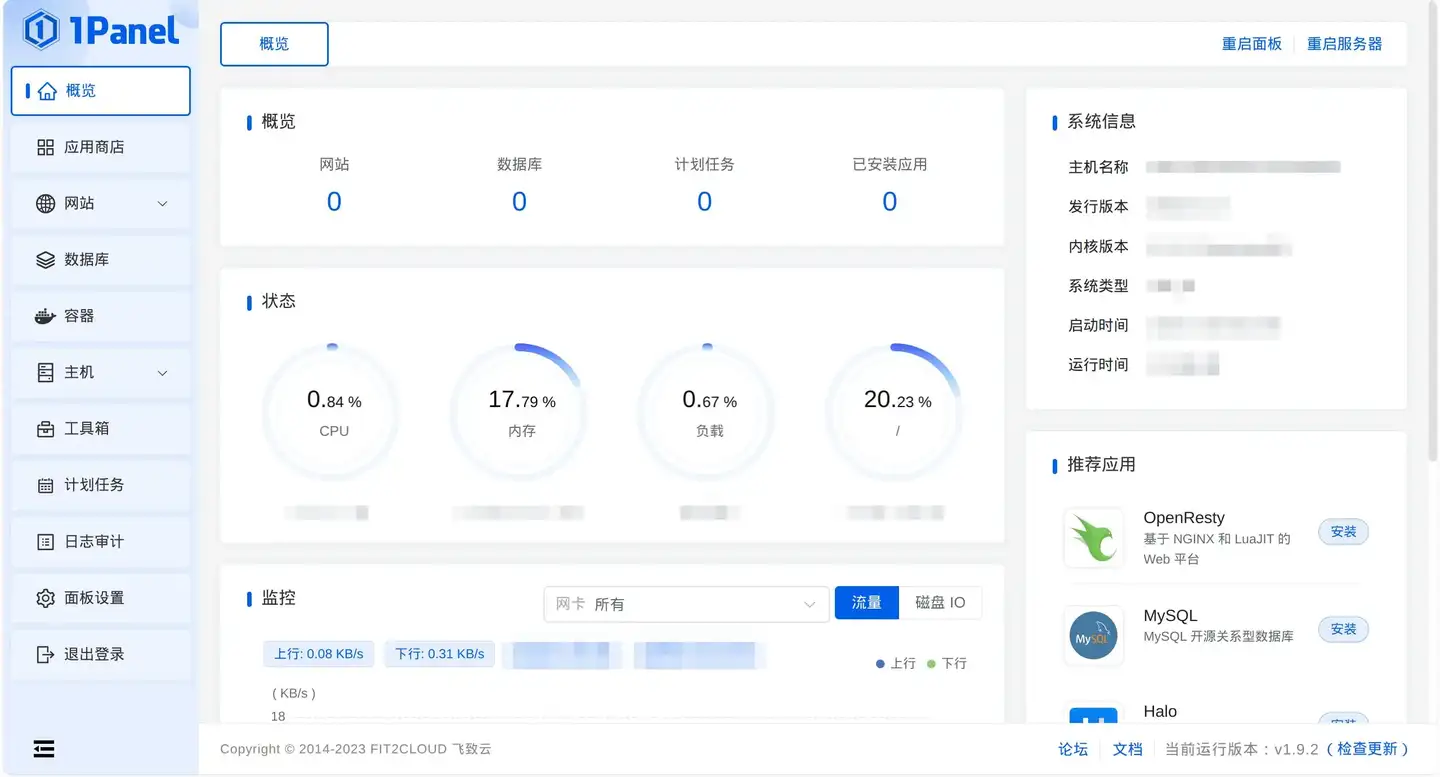
首页显示的是服务器的基本信息,我们可以看到服务器的内存、cpu、硬盘、负载、系统的发行版本、内核、主机名等信息。
点击应用商店,这里有 1panel 社区维护的一些应用,我们可以直接安装使用。
应用商店包括了一些很热门的应用和开源项目 如:AList MySQL Bitwarden WordPress Umami Uptime Kuma Jenkins Redis MongoDB PostgreSQL 等等。都是运行在 docker 容器中的,安装和卸载都很方便。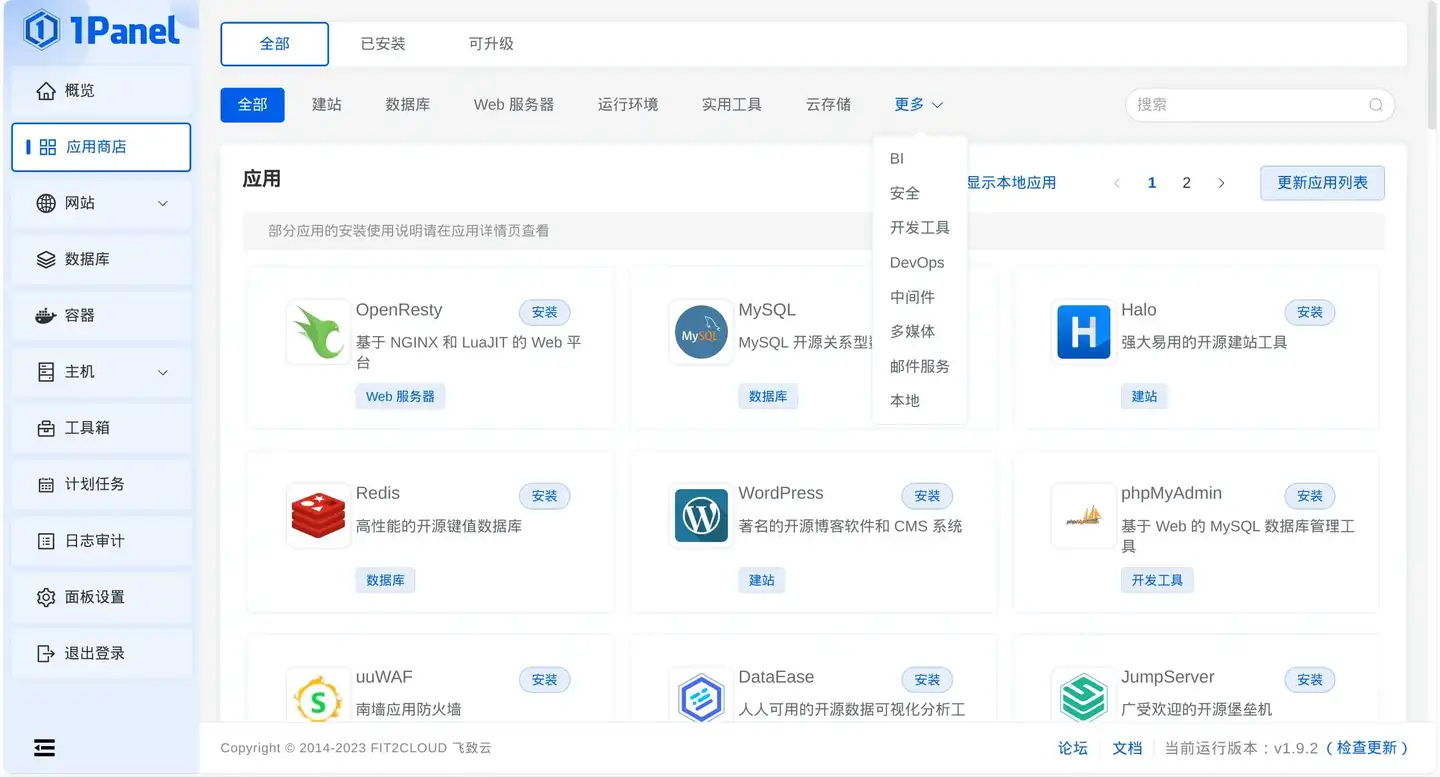
3. 安装 openresty 应用
我们选择安装 openresty,安装 -> 确认 即可。openresty 是 nginx 的开源 fork,支持 lua 脚本,安装了它才能在 1panel 编辑网页、配置反向代理。
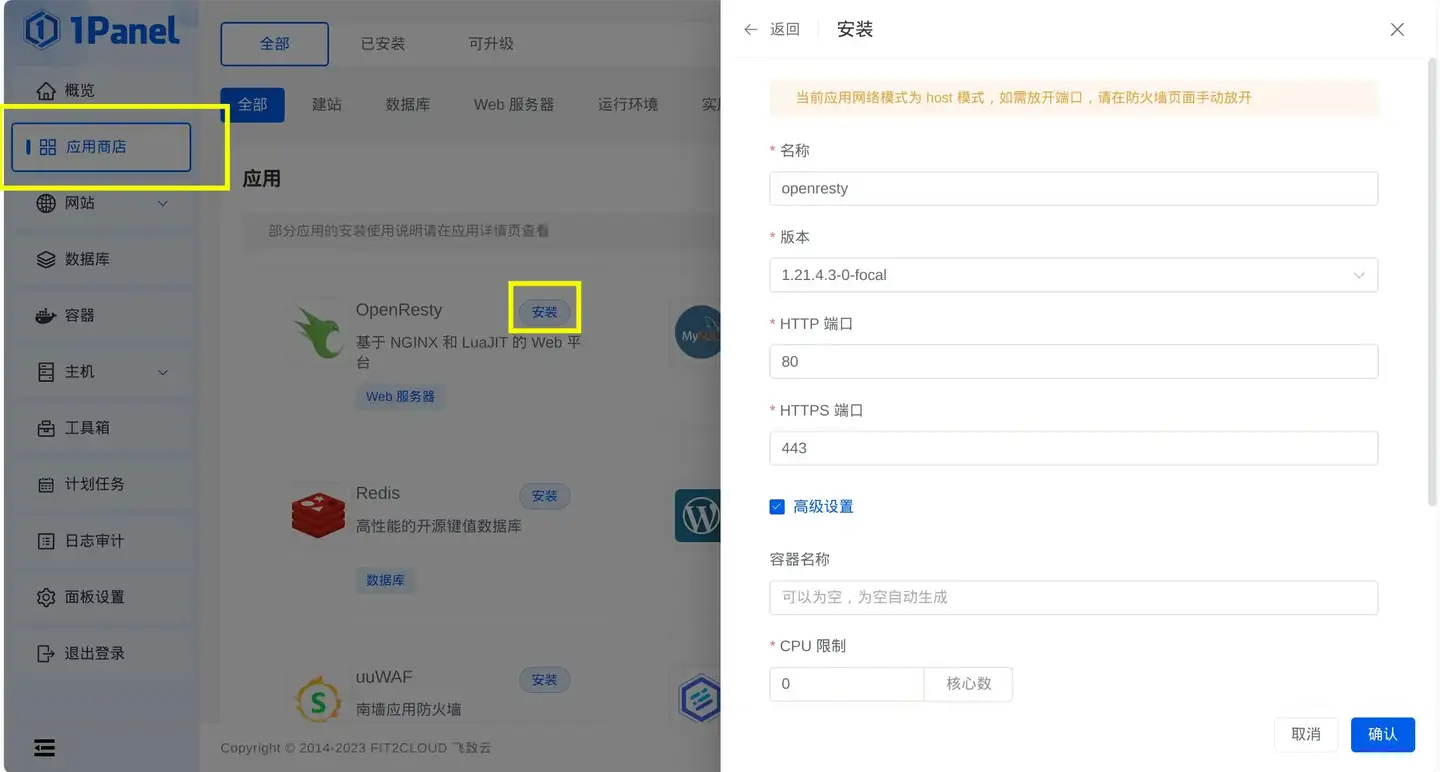
不要修改配置!直接点确定即可。
4. 设置域名解析
域名服务商设置域名解析,将 域名 解析到服务器的 IP 上。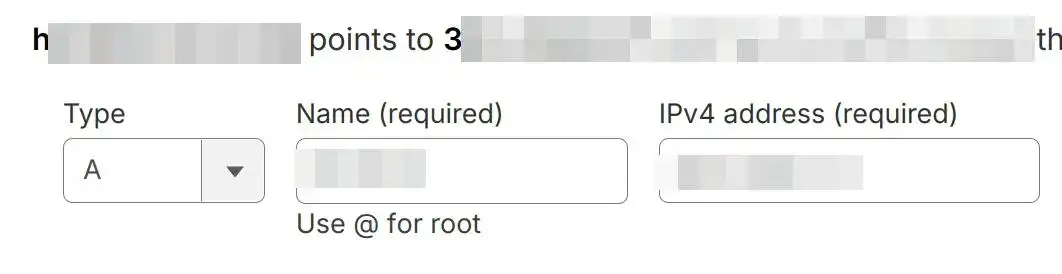
5. 配置反向代理
点击网页左侧的 网站,然后点击 创建网站,选择反向代理,填入主域名和代理地址,点击确认。
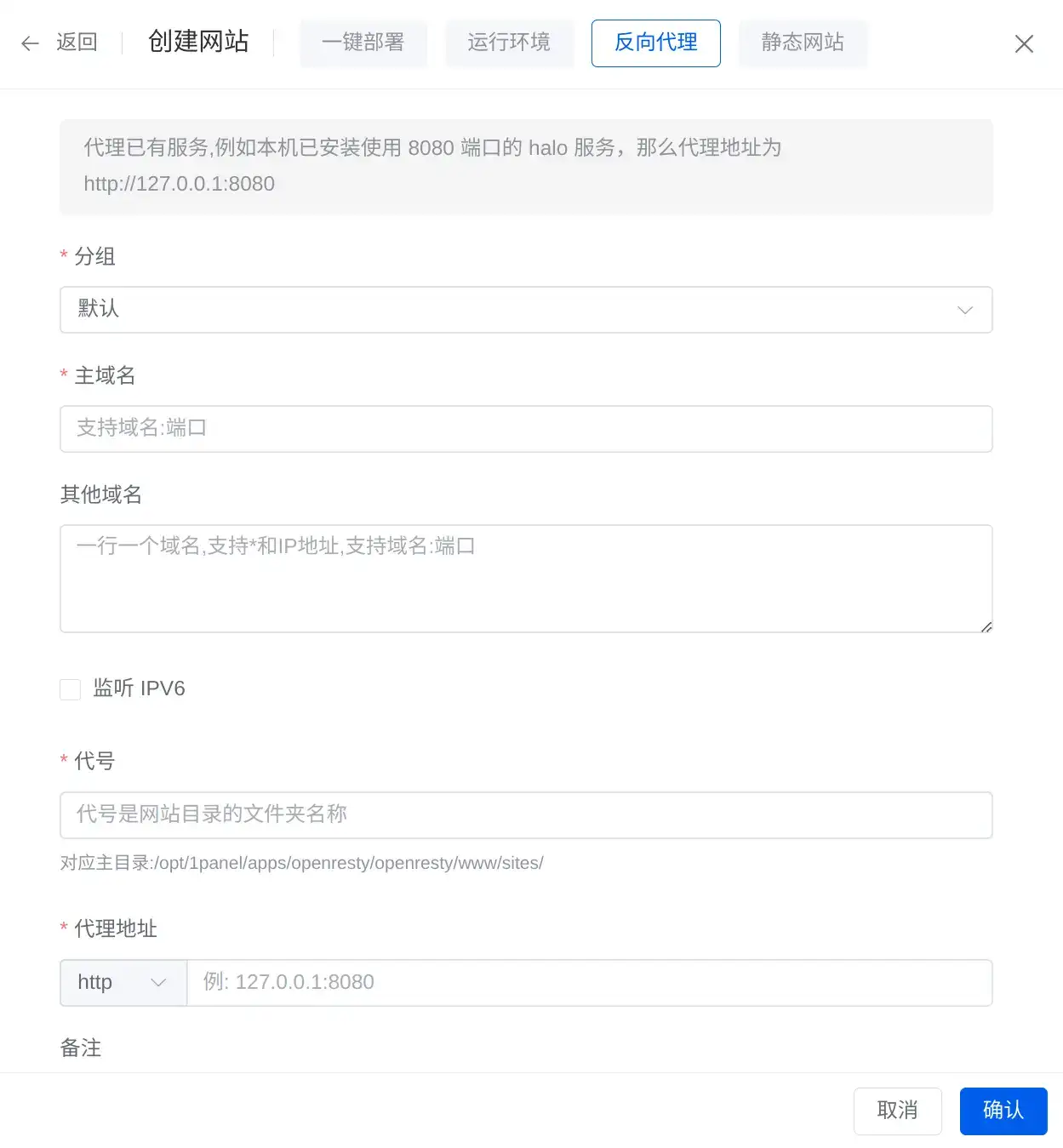
配置好后,就可以使用域名访问 1panel 面板了。
6. 配置域名 SSL 证书
6.1 创建 ACME 账户
网站 -> 证书 -> ACME 账户 -> 创建账户,填入邮箱地址,点击确认。
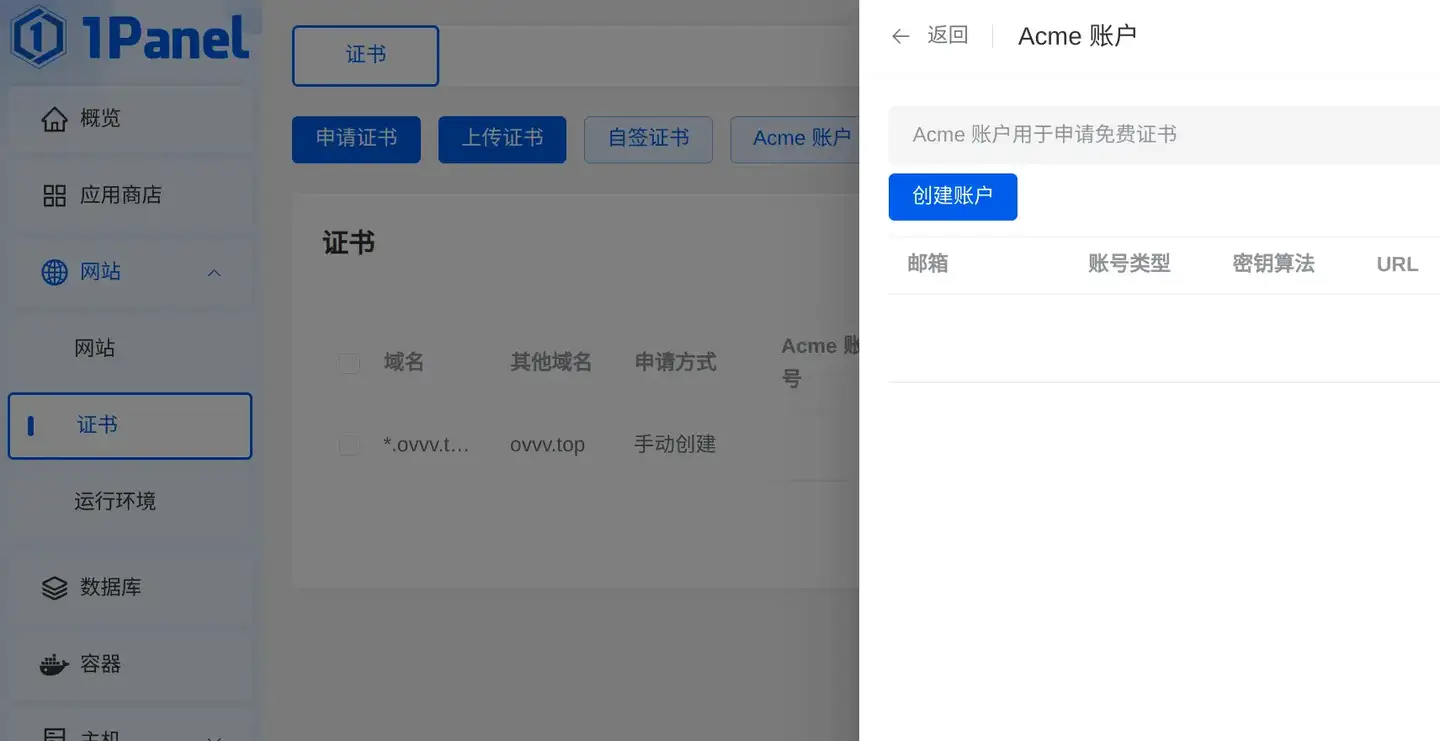
6.2 申请证书
网站 -> 证书 -> 申请证书,填入主域名,选择 ACME 账户,验证方式选择 HTTP,勾选 自动续签,点击确认。你就可以在 证书 页面看到你的证书了。
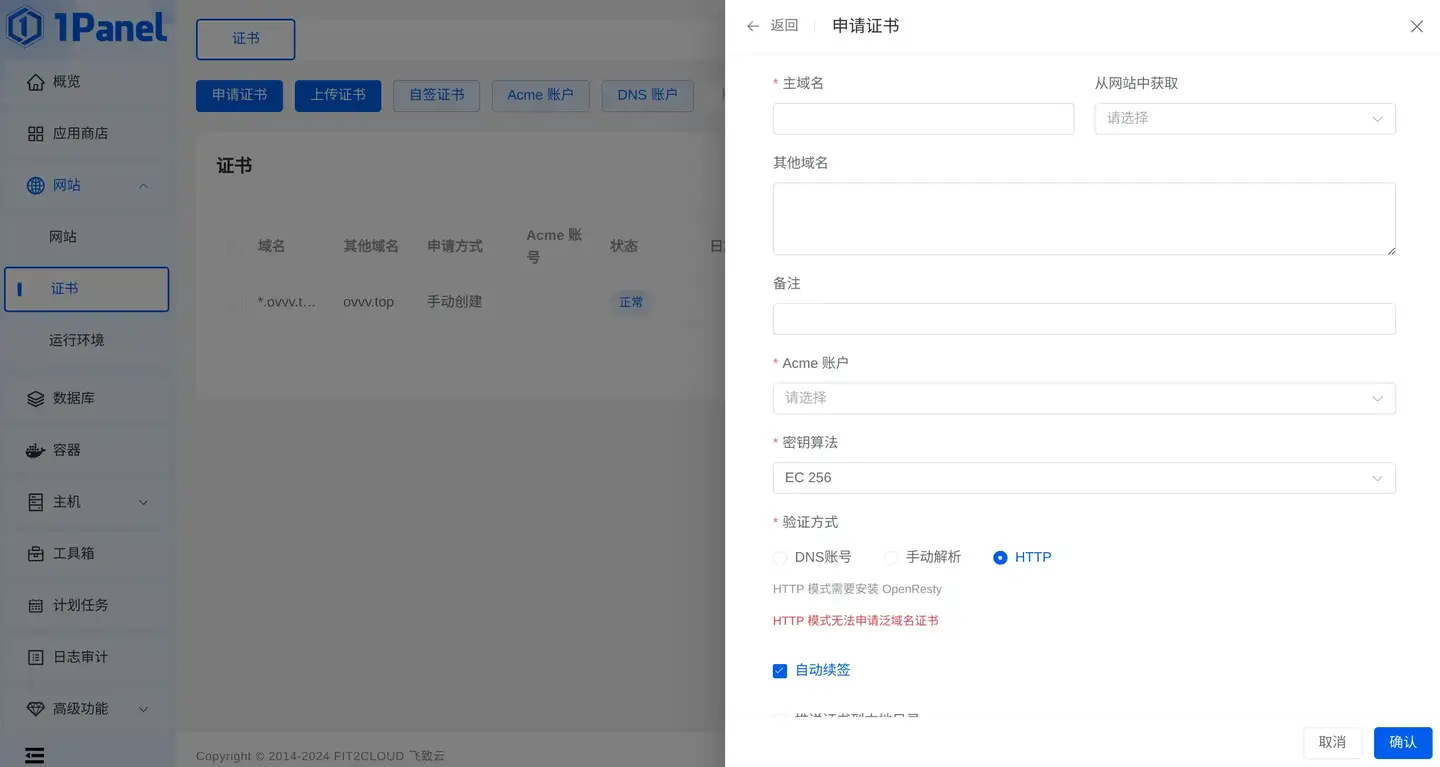
6.3 配置证书
网站 -> 找到你的网站,点击 编辑,点击 HTTPS 并启用,选择你的证书,点击保存。
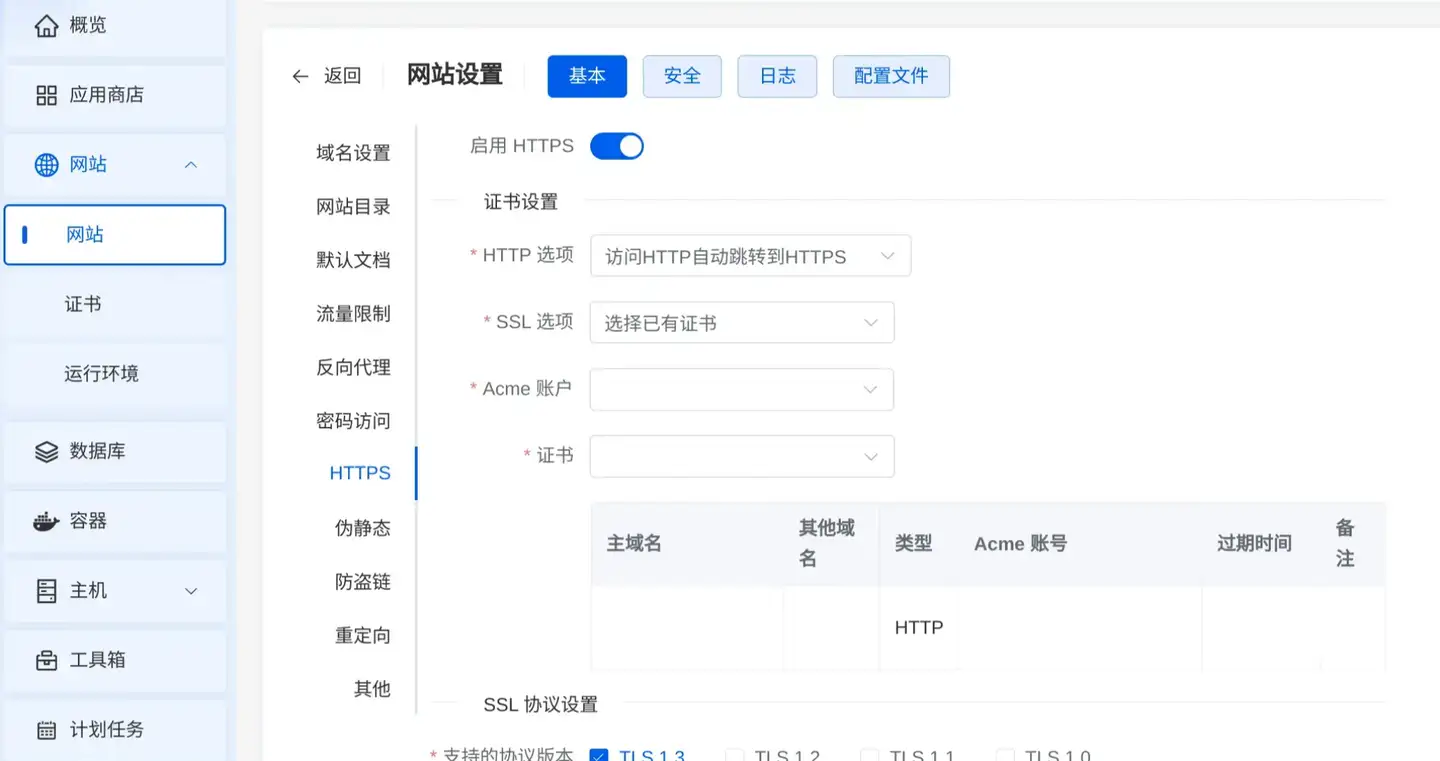
7. 1Panel 实用功能
7.1 设置 swap 分区
swap 是操作系统用来扩展内存的一种机制。当物理内存不足时,系统会将一部分内存转移到硬盘的 swap 分区,来减轻内存压力。适当使用 swap 可以提高系统的稳定性和性能。
swap 的大小应该是物理内存的 1 到 2 倍,可根据具体情况进行调整。
设置步骤:工具箱 -> Swap -> 设置,填入大小,点击保存。
7.2 计划任务
计划任务 -> 创建计划任务,选择任务类型,填入任务名称,选择执行周期,点击保存。
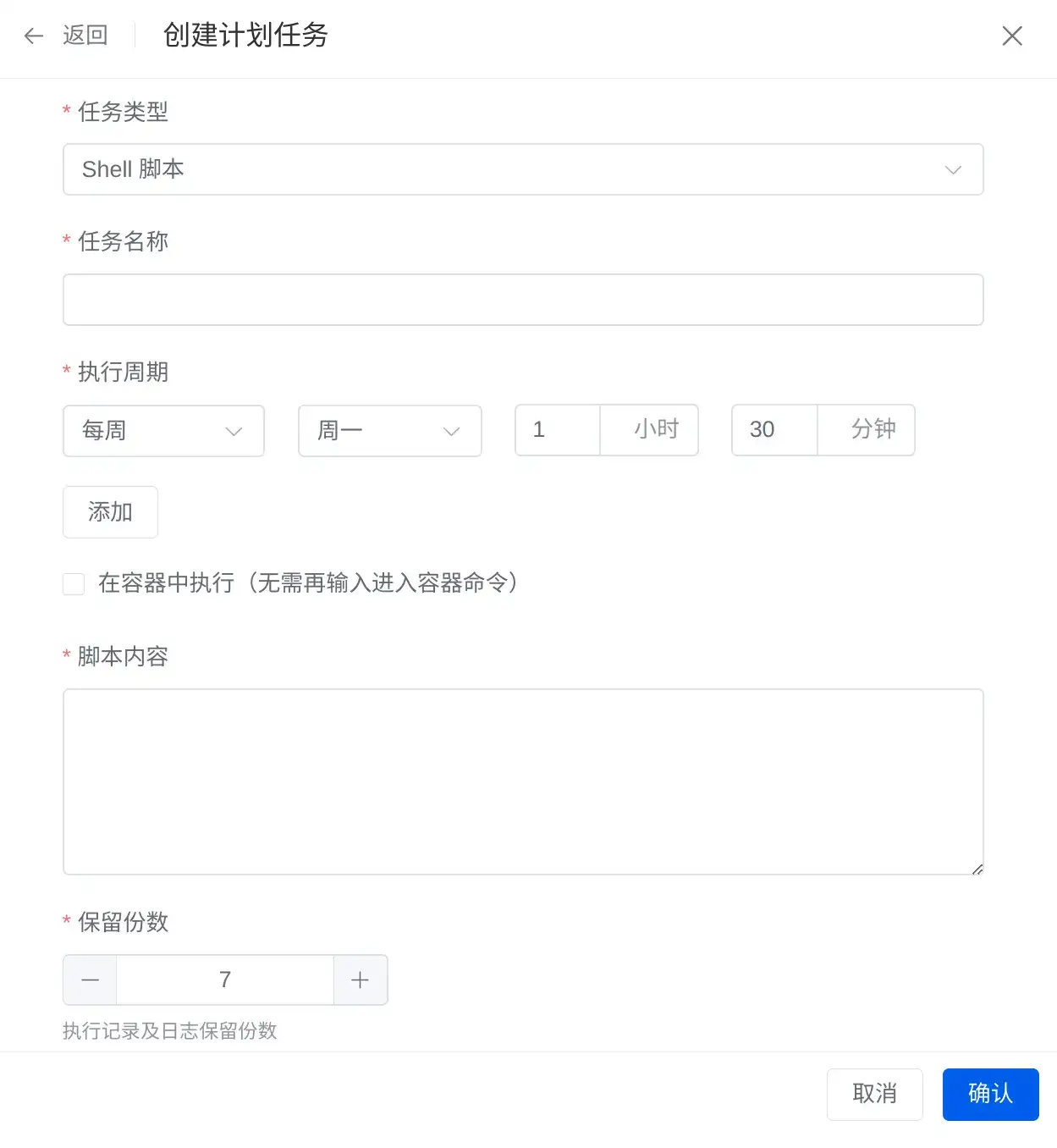
7.3 缓存清理
工具箱 -> 缓存清理,点击 开始扫描,扫描完成后勾选需要清理的缓存,点击 立即清理。
7.4 Fail2ban
Fail2Ban 是一个入侵检测系统框架,它可以监控服务器的日志文件,当发现有暴力破解行为时,会自动封禁攻击者的 IP 地址,保护电脑服务器免受暴力破解。
工具箱 -> Fail2ban,点击 启用,即可开启 Fail2ban 防火墙。
具体使用可以参考我的文章:Fail2ban 安装使用教程
7.5 日志审计
日志审计 里可以查看各种各样的日志,包括面板日志、登陆日志、网站日志等等。对于运维排查问题非常有用。
8. 1Panel 实用技巧
8.1 迁移应用到其他服务器
1Panel 应用商店里的应用都是运行在 docker 容器中的,所以迁移起来非常方便。
应用商店 -> 已安装,找到你要迁移的应用(这里用 Umami 演示),点击应用的 备份,下载备份文件。
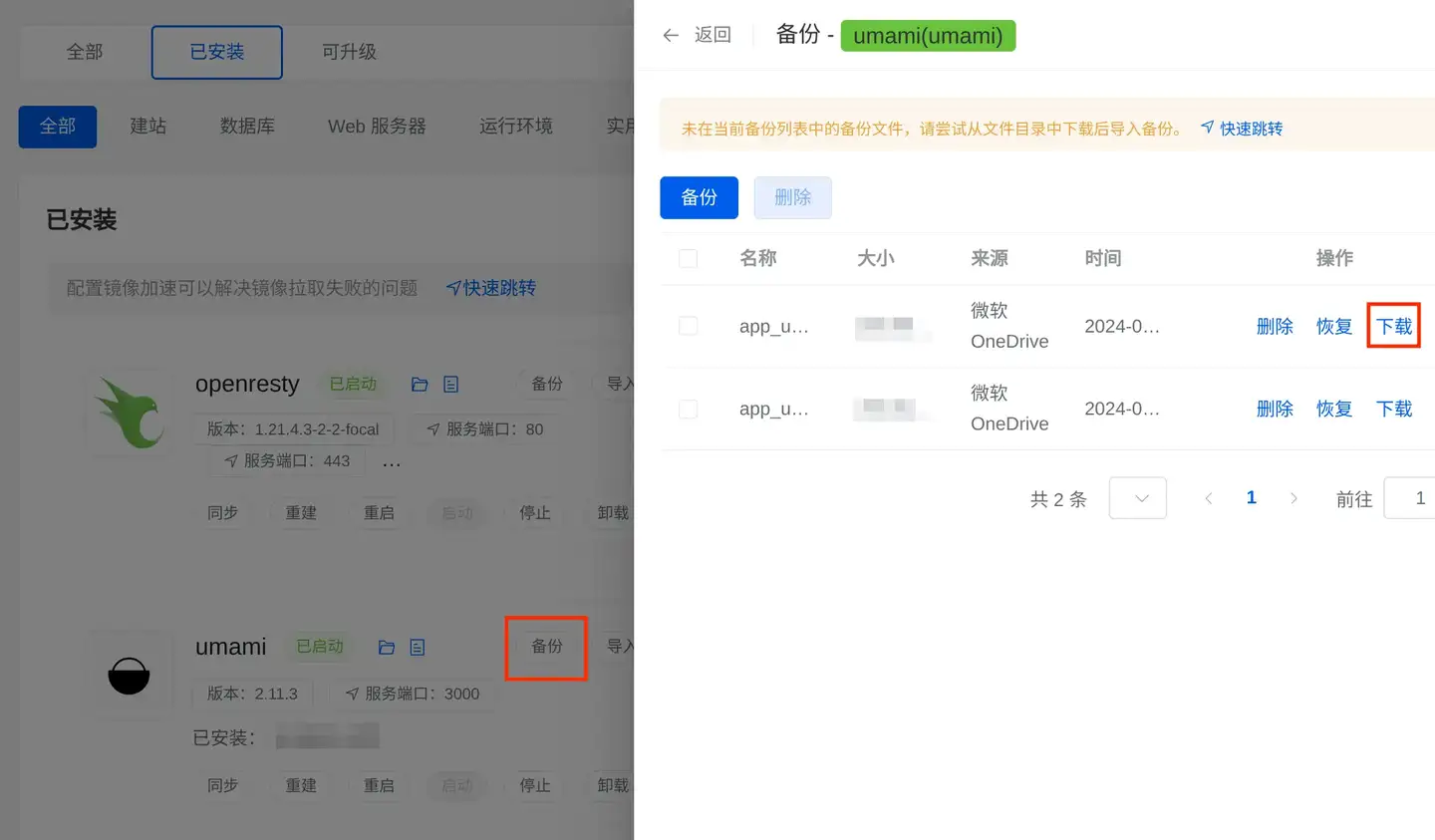
在新服务器上安装 1Panel,然后在 应用商店 中安装 Umami 和 MySQL,来到 已安装 -> 点击应用的 导入备份,上传备份文件 点击恢复,即可迁移应用。
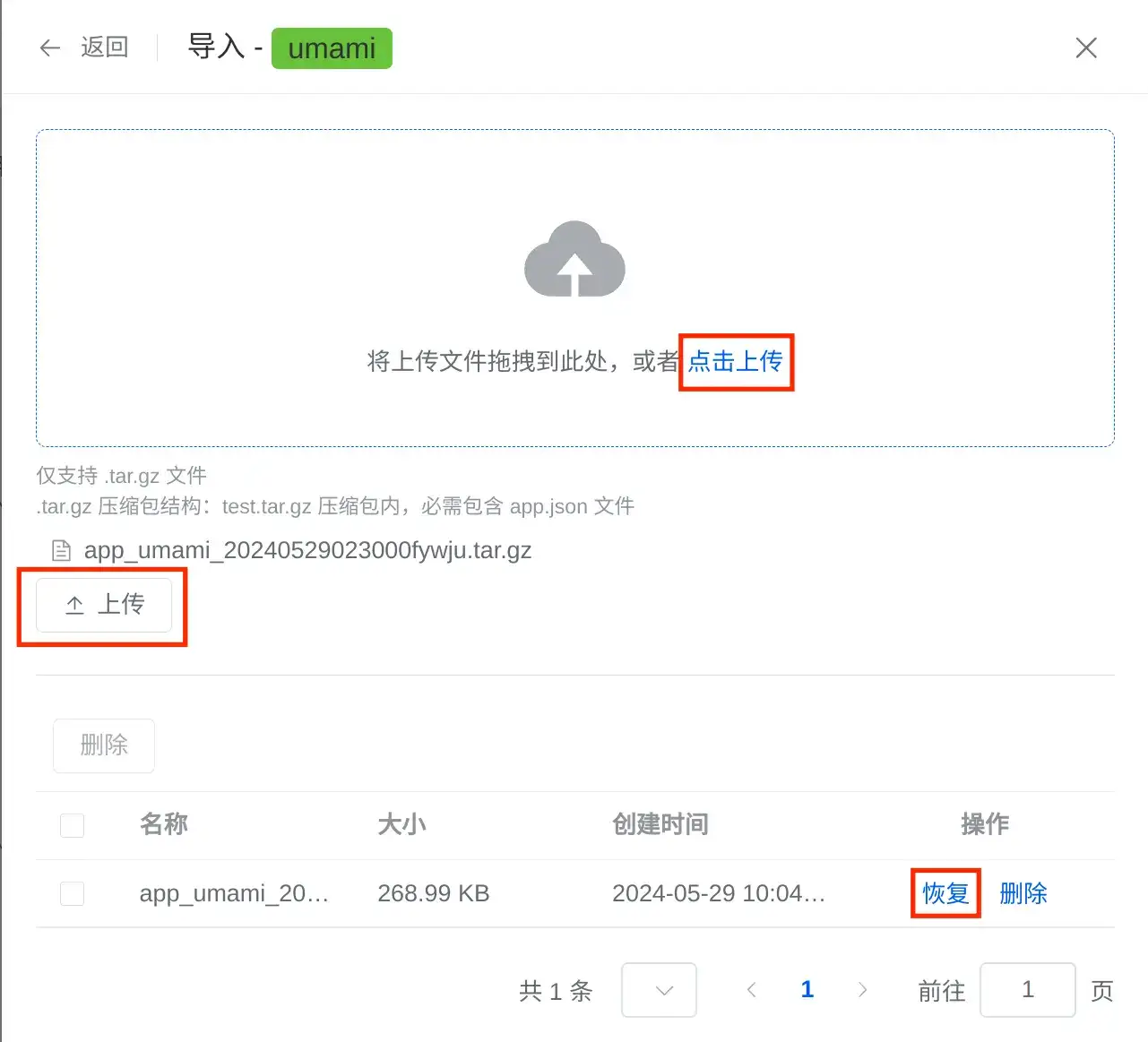
8.2 定时备份应用数据到网盘
点击 面板设置 -> 备份账号,选择你的网盘,参考 https://1panel.cn/docs/user_manual/settings/#3 进行授权配置。
点击 计划任务 -> 创建计划任务,选择 备份应用,填入任务名称,选择执行周期,选择备份的应用,选择备份的账号和默认下载地址,点击保存。